Som standard bruker Adobe Illustrator poeng som måleenhet (ett poeng tilsvarer 0,3528 millimeter). Du kan endre enhetene som brukes til å måle generelle dimensjoner, baner og tekst.
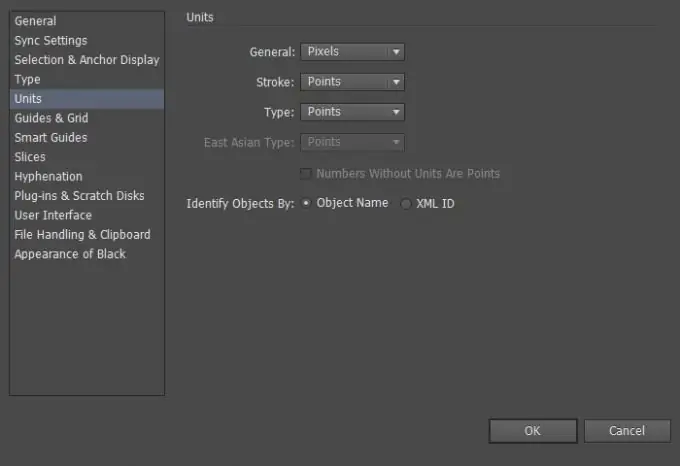
Hvis det er mer praktisk for deg å jobbe med andre måleenheter enn punkter, eller den tekniske oppgaven krever målinger i andre enheter, kan det hende du må endre standard måleenheter. Bruk ett av følgende tips for å gjøre dette:
- Hvis du vil endre standardenhetene, velger du Rediger> Innstillinger> Enheter (Windows) eller Illustrator> Innstillinger> Enheter (Mac OS), og deretter velger du de ønskede enhetene for generelle dimensjoner, baner og tekst. Hvis alternativet Vis asiatisk er aktivert i tekstinnstillingene, kan du også velge måleenheter spesielt for asiatisk tekst. Viktig: måleenhetene for generelle dimensjoner gjelder linjaler, måler avstanden mellom punkter, beveger og transformerer objekter, justerer rutenettet, avstanden mellom guider og skaper figurer.
- For å angi de samlede dimensjonene for det gjeldende dokumentet, velg Fil> Dokumentoppsett, velg deretter ønsket enhet fra Enheter-menyen og klikk OK.
- For å endre måleenheten når du angir en verdi i feltet, skriver du inn en av disse forkortelsene etter tallene: tommer, tommer, i, millimeter, millimeter, mm, Qs (en Q tilsvarer 0,25 millimeter), centimeter, cm, poeng, p, pt, picas, pc, piksel, piksler eller px.






